- Algunos usuarios informaron que, cuando están en el juego, aparece un borde rojo de repente y League of Legends ya no puede mover la cámara.
- Teniendo en cuenta las exploraciones de nuestros foros, le mostraremos los métodos mejor calificados para que su pantalla funcione correctamente.
- Usar las opciones internas del juego es una de las soluciones más eficientes que ayudarán a solucionar este problema.
- Si LoL aún no puede mover la pantalla con el mouse, desinstalar y volver a instalar el juego podría resolver su problema de una vez por todas.
League of Legends es uno de los videojuegos más populares. Por lo tanto, jugarlo en óptimas condiciones representa un must-have.
Sin embargo, mientras estaban en el juego, algunos usuarios informaron que de repente vieron un borde rojo alrededor de su pantalla. Después de esto, League of Legends ya no pudo mover la cámara.
En estos términos, los jugadores deben jugar con una cámara bloqueada durante el resto del juego. Este es un problema molesto, que impediría a los jugadores usar sus verdaderas habilidades.
Esta guía te mostrará una serie de opciones que seguramente ayudarán a solucionar el problema de la cámara de League of Legends que estás experimentando.
¿Cómo puedo mover la pantalla de League of Legends con el mouse?
1. Usa la tecla F9
- Ir a LoL Ajustes.
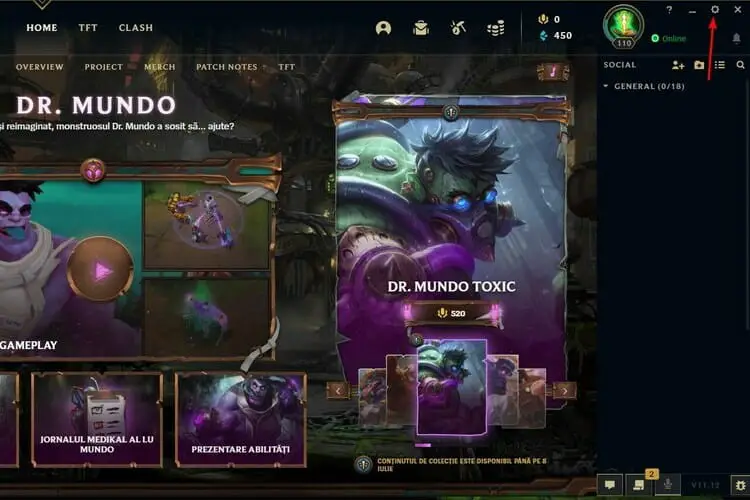
- Seleccione Teclas de acceso directohaga clic en el Teclas de acceso rápido adicionales, luego seleccione Menús.
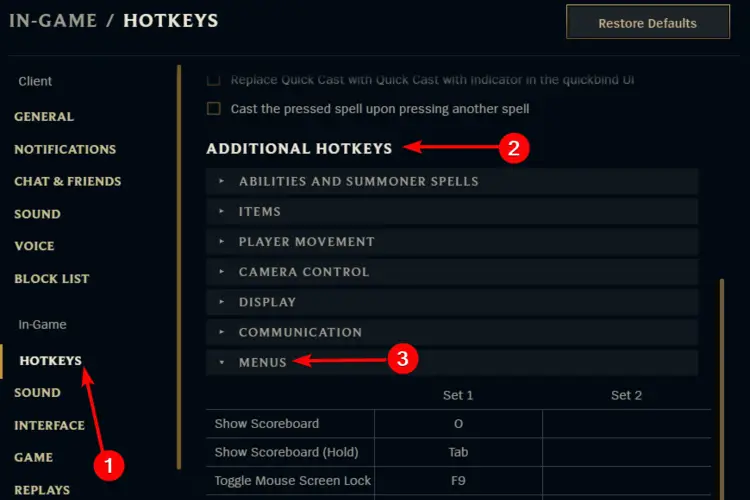
- Seleccione Alternar bloqueo de pantalla del mouse.
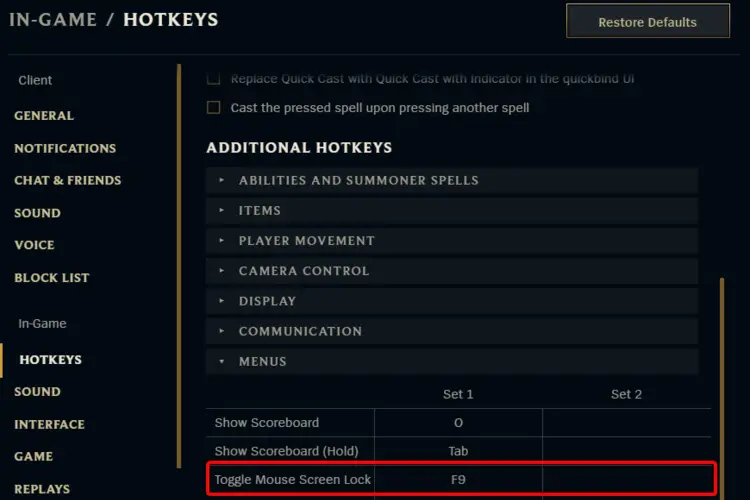
League of Legends te permite usar una tecla adicional que hace que tu cámara se mueva en condiciones óptimas. Por lo general, la opción de la tecla F9 está configurada de manera predeterminada.
Sin embargo, también se puede configurar en una clave diferente. Si es así, debe seguir el procedimiento anterior. Nuestro problema presentado puede ocurrir si presiona al azar la tecla F9 en el teclado de su computadora.
Esto está relacionado con el uso de múltiples pantallas. Por lo tanto, el cursor del mouse no abandonará el juego. Si se encuentra con este problema, lo primero que debe hacer es presionar la tecla F9 nuevamente. Debería poder mover la cámara libremente.
2. Desinstala y reinstala el juego
Desinstalar League of Legends
- Abierto Ajustes.
- Ir a aplicaciones.
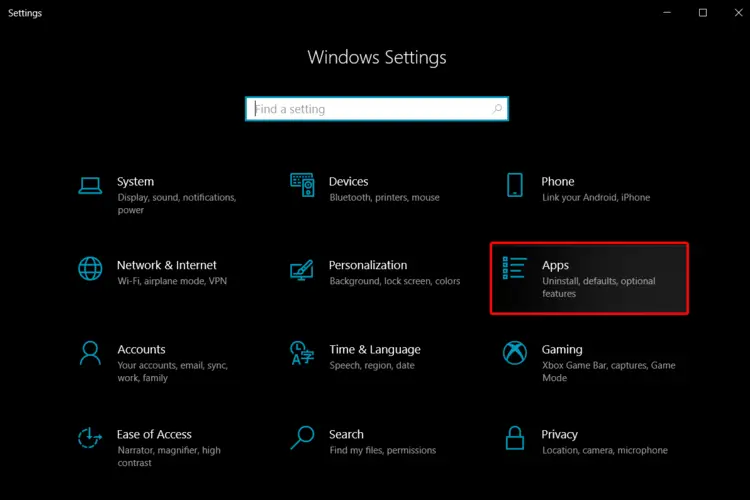
- Seleccione Aplicaciones y funcionesdesde el panel de la ventana izquierda.
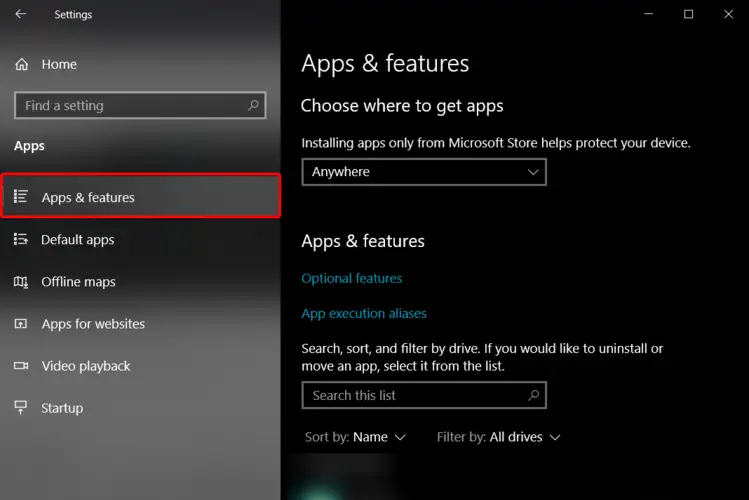
- En el lado derecho, desplácese hacia abajo hasta la Buscar en esta lista barra, luego escriba el nombre del juego.
- Localiza y selecciona tu juegoluego haga clic en Desinstalar.
reinstalar el juego
- Abra el sitio web de soporte de RIOT.
- Haga clic en el Descargar para Windows botón.
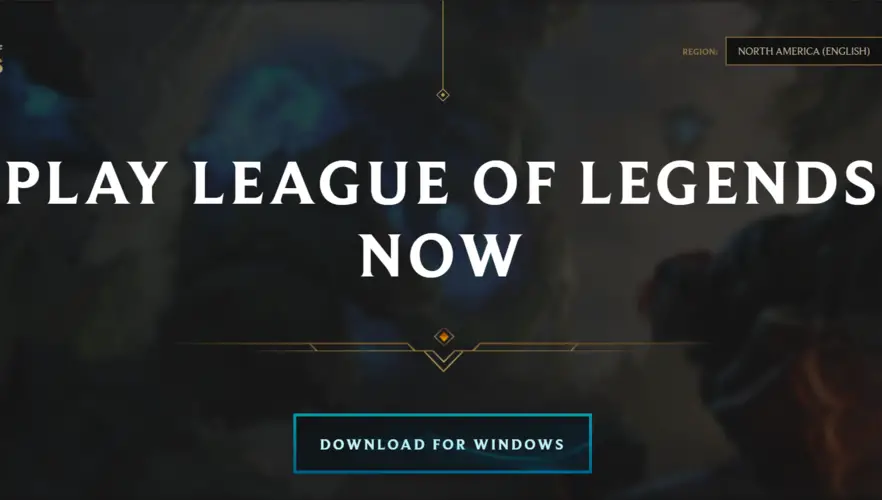
- Siga las instrucciones en pantalla para instalar el juego.
3. Envíe un ticket al equipo de soporte
- Ve a la Sitio web de soporte de League of Legends.
- Inicie sesión con su Credenciales de LoL.
- Desplácese hacia abajo, luego haga clic en el Envía un boleto botón rojo.
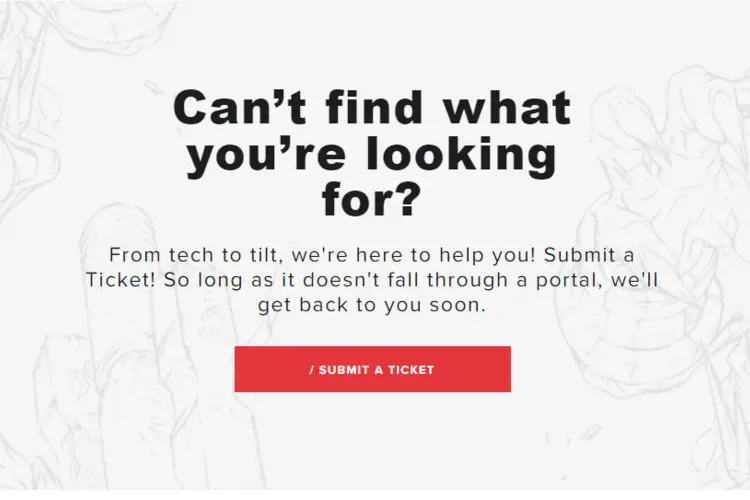
- En el cuadro de búsqueda, seleccione el Pregunta general de League of Legends, complete las barras indicadas, luego haga clic en el Entregar botón.
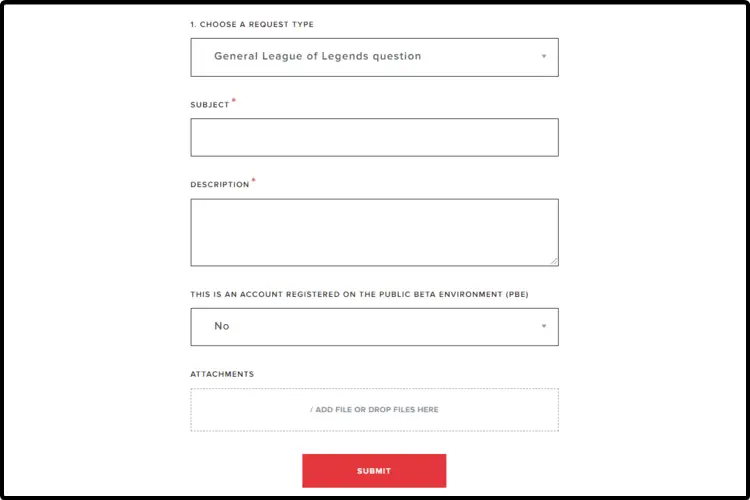
Nos aseguramos de seleccionar los métodos más valiosos que definitivamente te ayudarán a deshacerte del borde rojo y arreglar la cámara en movimiento de League of Legends.
Si LoL está actuando de manera inusual, siempre puede consultar una guía completa sobre cómo solucionar los bloqueos de League of Legends en Windows 10.
Debido a que su opinión es importante para nosotros, siéntase libre de compartir sus pensamientos sobre este tema y deje un comentario en la sección a continuación.
